
Рано или поздно возникает необходимость замены смартфона, и первый важный вопрос – как перенести контакты с Android на Android? Иногда также требуется ремонт устройства, но методы в обоих случаях одинаковы. Перенос контактов был очень сложным во времена обычных телефонов. Помните копирование с телефона на SIM-карту и обратно? Те, кто не знал, как это сделать, копировали его в блокнот и набирали все данные вручную. К счастью, все это уже позади, и в этой статье мы расскажем вам, как перенести контакты с Android на Android с помощью различных технологических инструментов.
Синхронизация Google

Смартфоны Android привязаны к учетной записи Google – это учетная запись, которую вы используете для входа в Play Store, и именно ее вы указали при первоначальной настройке смартфона. В защиту облачной синхронизации Android многие люди считают, что их информация слишком чувствительна для служб безопасности и других властных структур. Если вы законопослушный гражданин и не являетесь сотрудником вышеупомянутых служб, вы можете смело синхронизировать свои контакты с Google, поскольку никто не будет продираться сквозь тернии бюрократического аппарата, чтобы из любопытства извлечь именно ваши записи из телефонной книги. Тем, кто любит хранить свои контакты на SIM-карте и/или в памяти телефона, хочется сказать, что это определенно небезопасно, так как в случае поломки носителя информации попытки извлечь ее сводятся к нулю. Поэтому стоит принять меры предосторожности и перенести свои контакты в облачный сервис.
Итак, вот пошаговое руководство о том, как сбросить контакты с Android на Android с помощью синхронизации. В зависимости от производителя и модели смартфона, меню может отличаться, инструкции основаны на Sony XPERIA M5 и Lenovo YOGA Tablet 2.
Сначала покажем, как создать контакты, доступные для синхронизации в Android. Назовем “Устройство 1” смартфоном, на котором вы сохранили контакты, а “Устройство 2”, соответственно, вторым смартфоном/планшетом, на который вы хотите перенести данные.
Шаг 1. Подготовка данных на «Устройство 1»:
выберите “Контакты”, в зависимости от настроек значок может отображаться на главном экране или в меню;

Нажмите +, чтобы добавить новую запись;
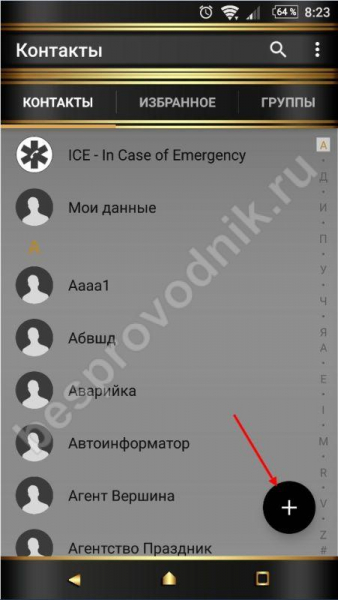
сразу обратите внимание на тип записи, он должен быть “Контакты Google”;
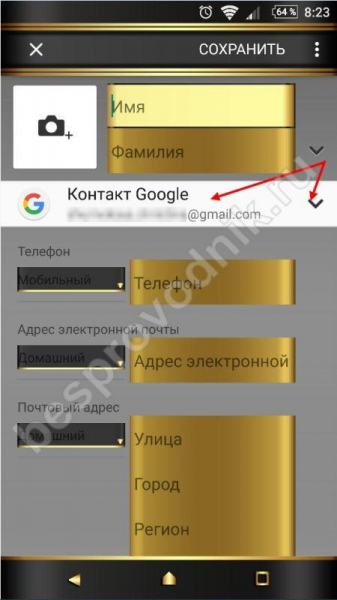
Введите информацию в соответствующие поля – имя, фамилию, номер телефона и т.д;
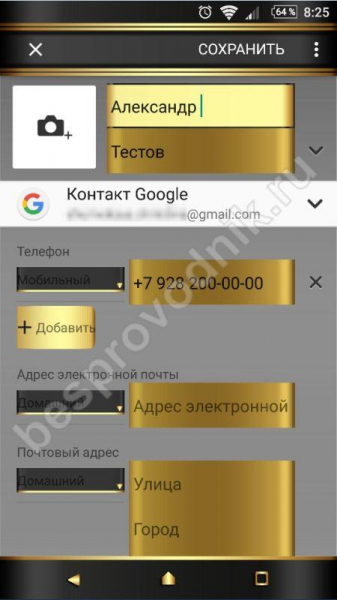
В выпадающем меню вы можете увидеть варианты сохранения контакта;
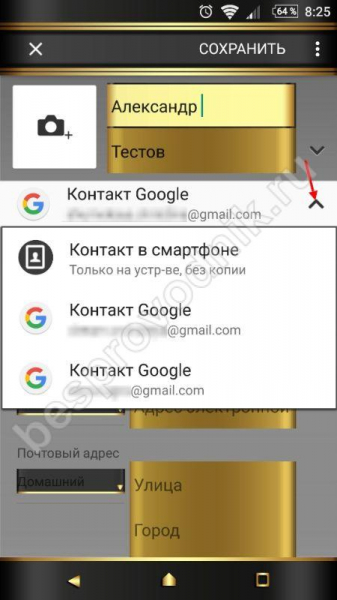
Нажмите “Сохранить”;
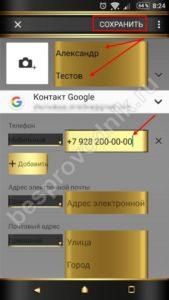

вновь созданный контакт будет отображен в списке.
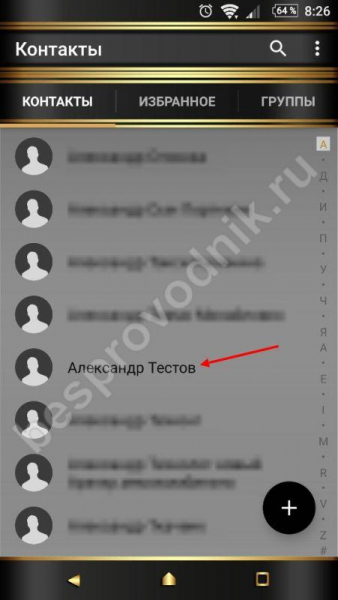
Теперь перейдем к опциям синхронизации:
контакты → 3 вертикальные точки в правом верхнем углу;
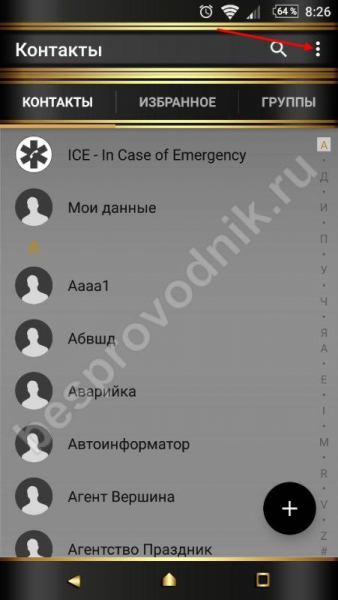
“Опции”;
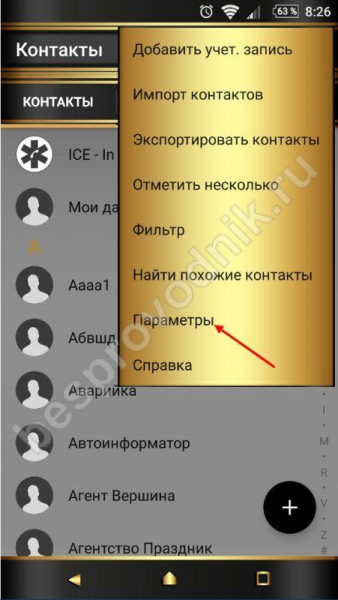
“Счета и синхронизация”;

выберите “Google”;
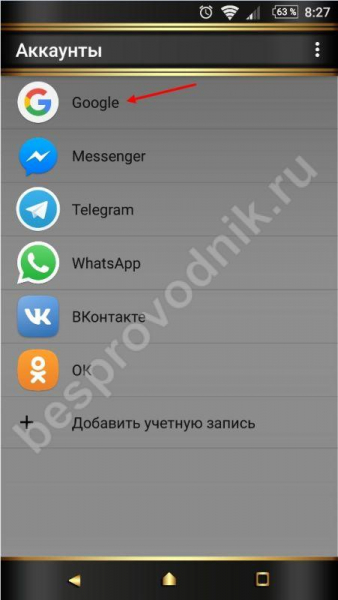
выберите нужный счет из предложенного списка.
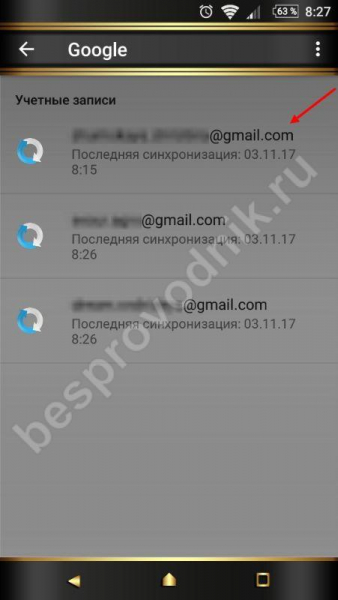
Шаг 2. Как перенести данные на «Устройство 2».
Чтобы перенести контакты с Android на Android с помощью синхронизации, необходимо подключение к Wi-Fi. Вы также можете передавать данные с помощью мобильного интернета, но при этом следует выбирать более стабильное соединение и высокую скорость:
проверьте доступность сети, особенно Wi-Fi;
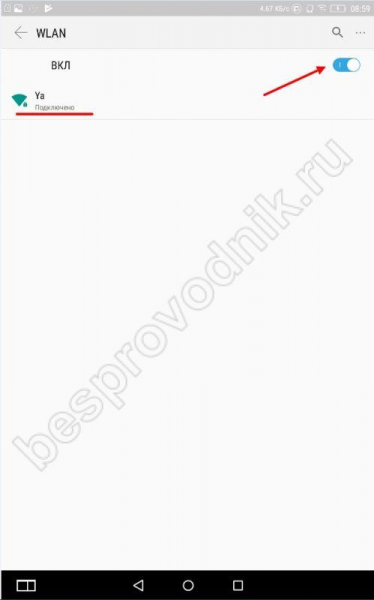
затем перейдите к своим контактам;
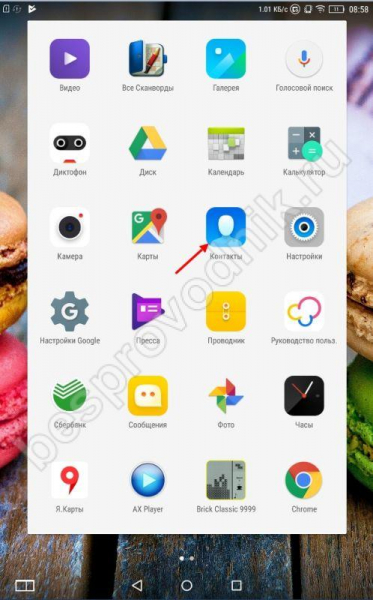
выберите “Импорт из аккаунта” → “Google → “Google”;
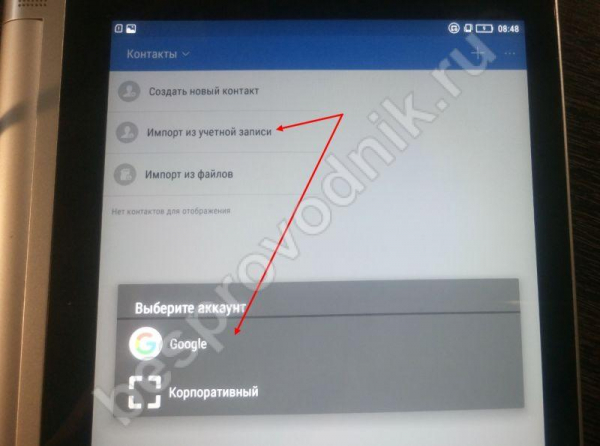
это запустит тест;
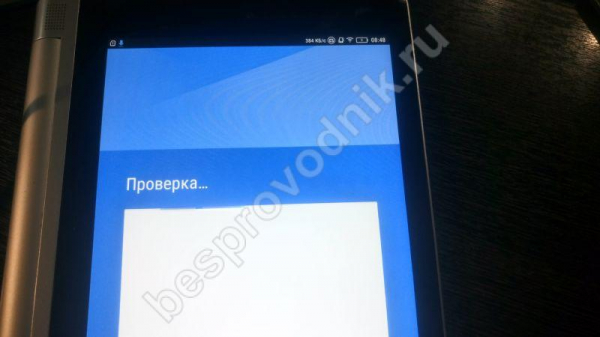
Если “Устройство 2” не имеет такой же учетной записи, как и “Устройство 1”, добавьте ее, введя адрес электронной почты → “Далее”.
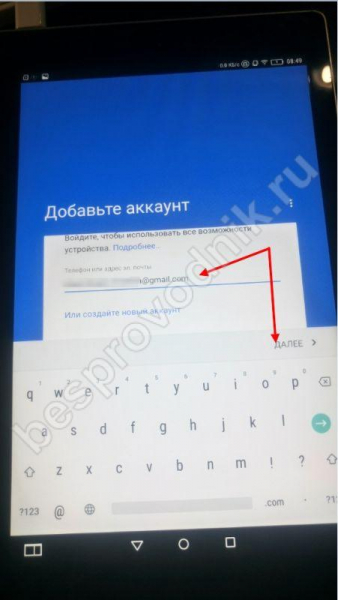
Политика конфиденциальности потребует от вас принять условия использования, нажмите “Принять”;
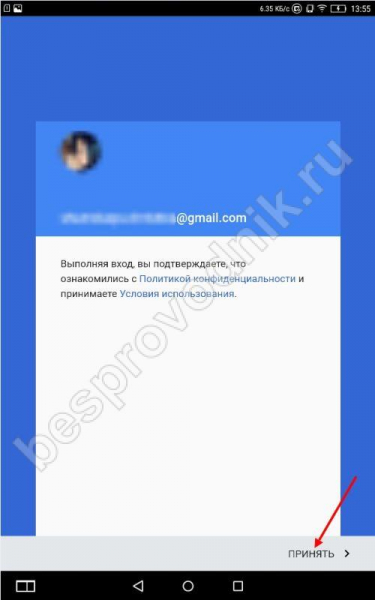
введите пароль для выбранной учетной записи → “Далее”;
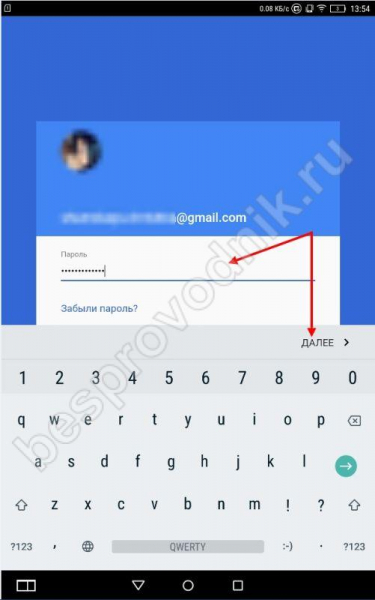
Если в настройках безопасности установлена двухэтапная аутентификация, дождитесь SMS-сообщения на номер, указанный при регистрации, и введите его → “Далее”.
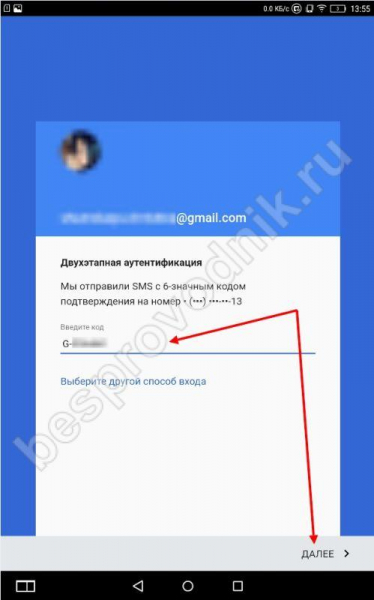
Затем начнется синхронизация, и все данные учетной записи с “Устройства 1” будут перенесены на “Устройство 2”, чтобы убедиться в этом, выполните следующие действия:
“Настройки” → “Персональные данные” → “Счета”;
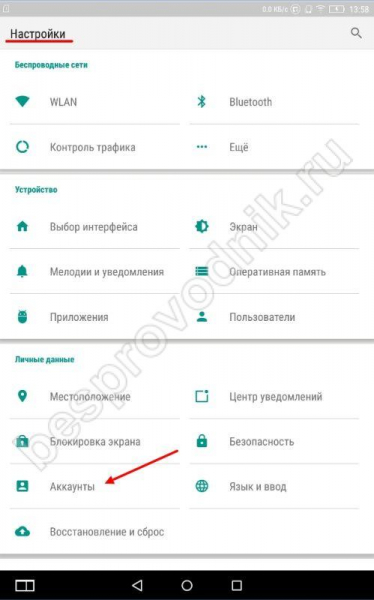
“Google”;
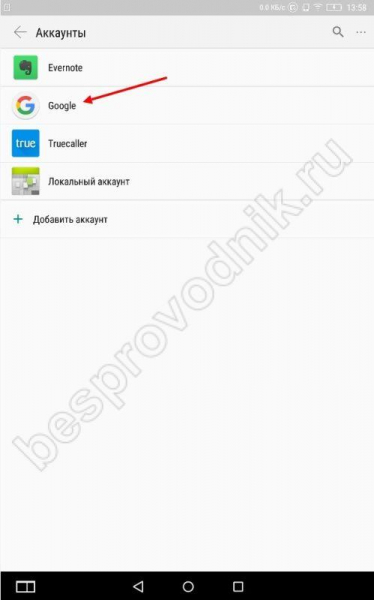
отображает все существующие учетные записи и их статус. Как вы можете видеть, тот, который вы только что добавили, имеет статус “Синхронизация”. → нажмите на него;
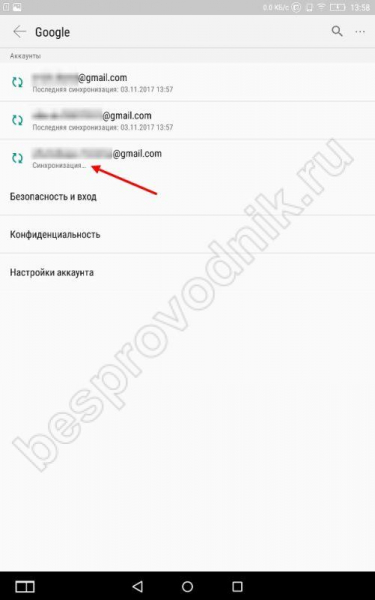
один из пунктов будет “Контакты” – необходимо дождаться завершения процесса, время зависит от объема данных;
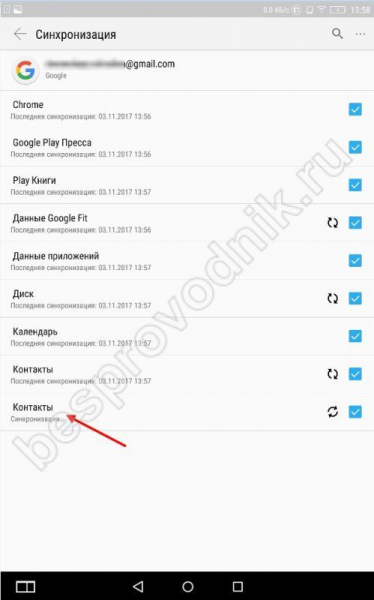
как только синхронизация завершится, перейдите в раздел “Контакты” – все данные будут перенесены быстро и без потерь.
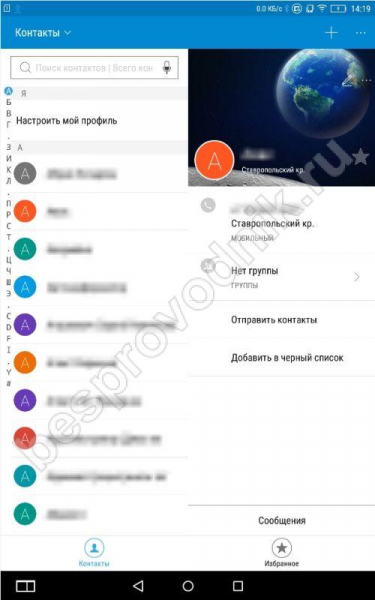
Данный способ передачи информации подходит, если вы планируете использовать один и тот же счет. Однако если вам необходимо перенести данные с одной учетной записи на другую, воспользуйтесь приведенными ниже инструкциями.
Вы также можете создать облако и использовать его для хранения нужных вам данных. Как это сделать, вы можете узнать в нашей отдельной статье!
Как перенести контакты из одного аккаунта Google в другой
Вот как отправить контакты с Android на Android, используя возможности учетных записей Google. Это немного громоздко, но результат безупречен.
Сначала выполните шаги 1 и 2, описанные в инструкции: “Синхронизация Google”, а затем выполните эти действия шаг за шагом на “Устройстве 2”:
Контакты → в правом верхнем углу нажмите на 3 горизонтальные точки → “Все настройки”;
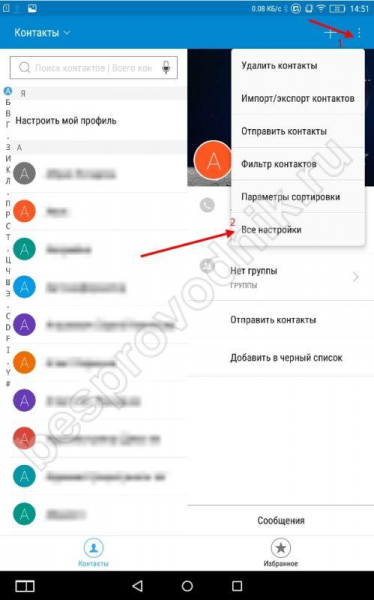
“Импорт / экспорт контактов”;
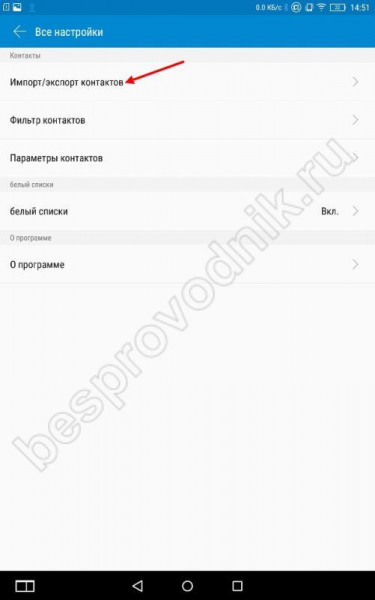
“Пользовательский импорт / экспорт”;
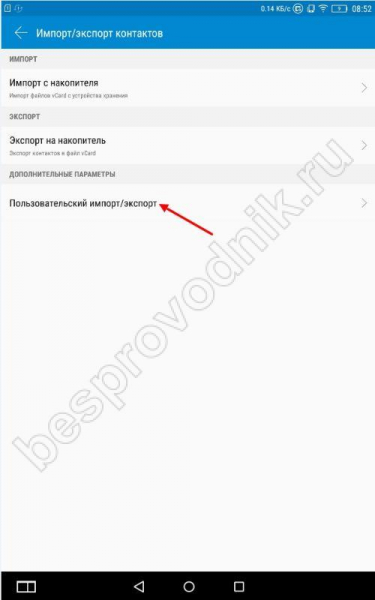
На этом этапе выберите, откуда вы хотите перенести контакты – укажите учетную запись с “Устройством 1” → “Далее”;
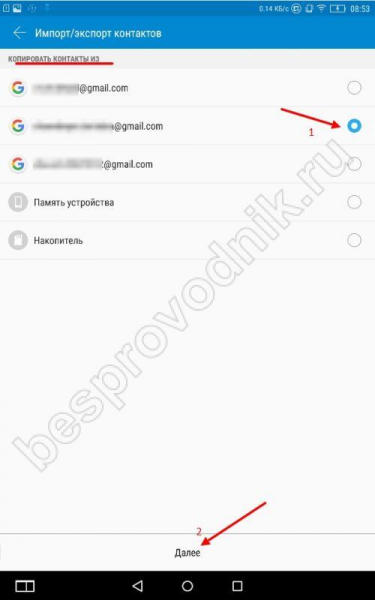
Теперь выберите, куда вы хотите перенести контакты: выберите любую другую учетную запись / диск (флешку) / память устройства → “Далее”;
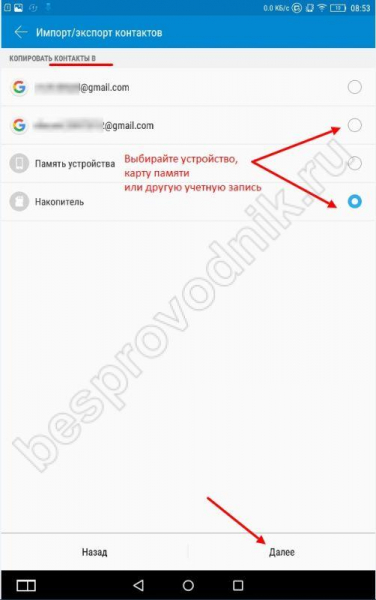
После полной синхронизации контакты будут добавлены.
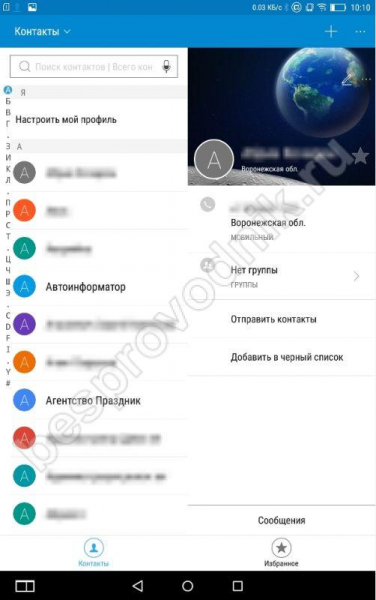
Кстати, аккаунт, перенесенный с “Устройства 2”, может быть удален, если он не нужен с “Устройства 1”. Не путайте удаление аккаунта из Google и с устройства, в помощь вам приведенные ниже скриншоты того, как удалить ненужные аккаунты:
“Настройки” → “Персональные данные” → “Счета” → “Google”;
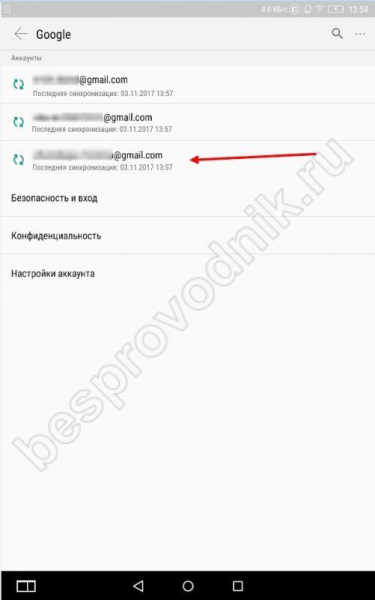
Нажмите на 3 вертикальные точки → “Удалить аккаунт”.
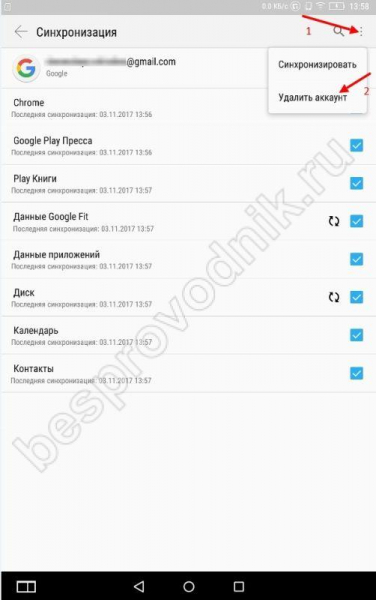
Как перенести контакты с помощью технологии Bluetooth
Еще одним современным и довольно известным средством передачи данных является Bluetooth, (принцип тот же для игр, фотографий, музыки, контактов и т.д.) Поэтому давайте рассмотрим, как перенести контакты с Android на Android с его помощью:
Включите Bluetooth на “Устройстве 2”.
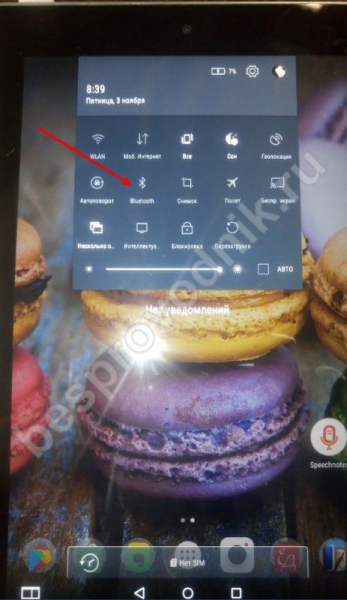
Переключитесь на “Устройство 1”:
Контакты → нажмите 3 вертикальные точки → выберите “Отметить несколько”;
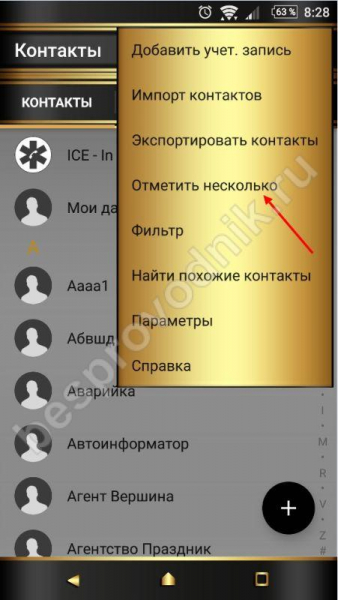
нажмите на выпадающее меню → “Отметить все”;


выберите надпись “Поделиться” ;
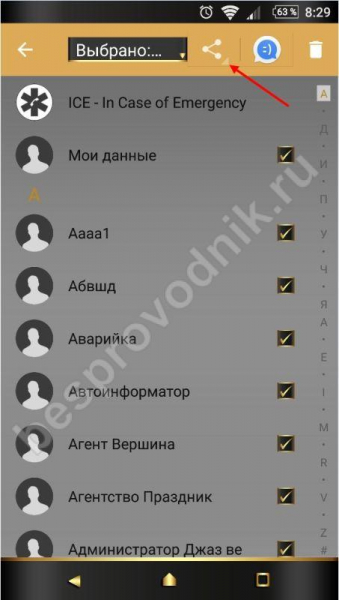
Найдите в списке пункт “Bluetooth”;
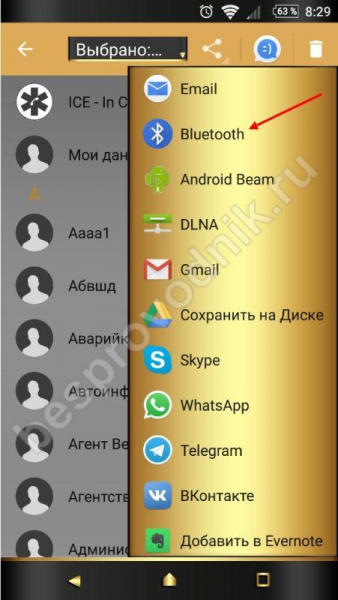
Это запустит процесс создания файла с расширением *.vcf;
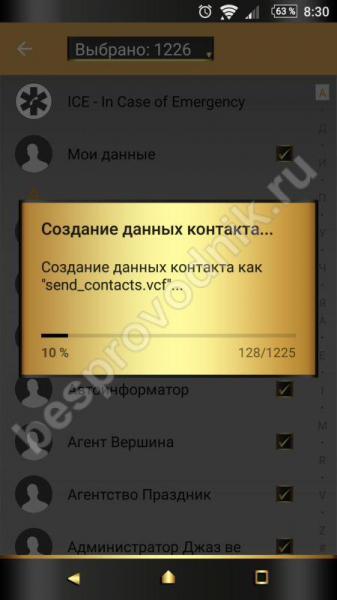
Если Bluetooth отключен, система попросит вас включить его;
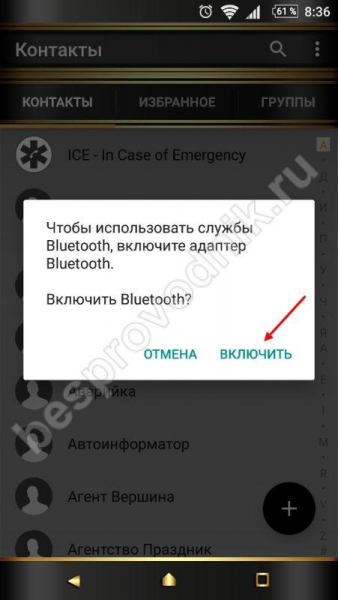
Затем выберите “Устройство 2” из списка;
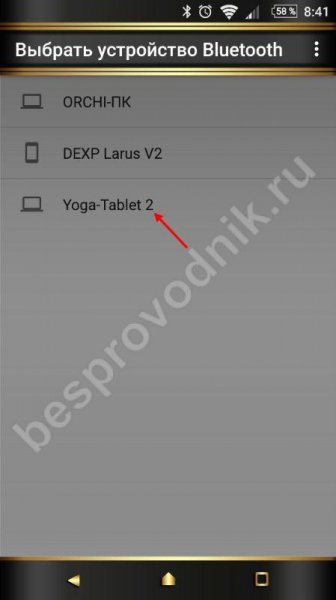
Появится диалоговое окно, в котором вы сможете увидеть процесс переноса.

Вот как можно передать контакты с Android на Android через bluetooth, а теперь как получить их на “Устройстве 2”:
В области уведомлений на “Устройстве 2” появилось сообщение “Получение файла через Bluetooth. Принять файл?” → коснитесь сообщения;
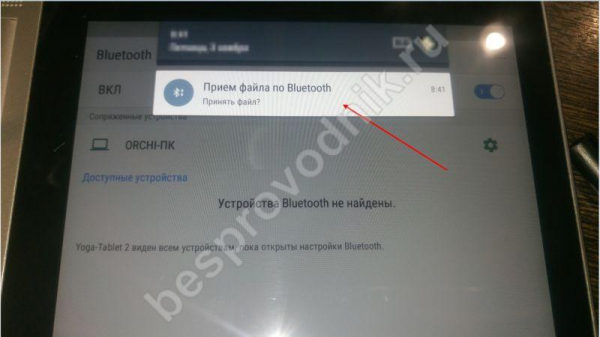
в сообщении будет указано, от кого поступил файл, имя файла и его размер → “Принять”;
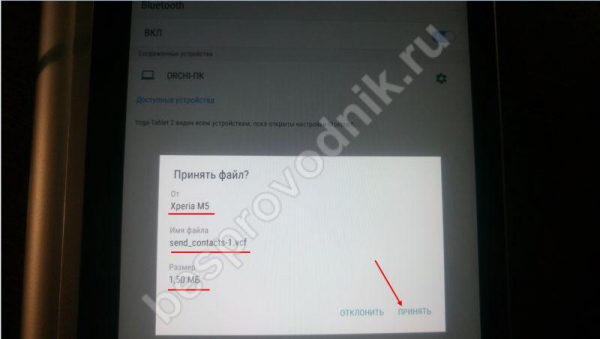
результат будет отображен в области уведомлений;

нажмите на 3 вертикальные точки в меню Bluetooth → “Принятые файлы”;
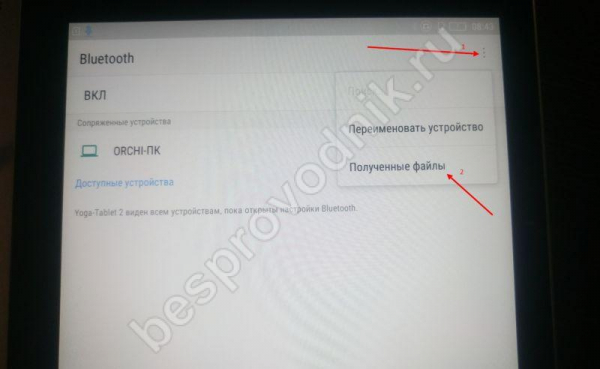
установите флажок рядом с файлом → нажмите “Импорт”.


На этом простая инструкция по переносу контактов с Android на Android через Bluetooth завершена.
Ближняя бесконтактная связь: NFC
А теперь, возможно, самая простая технология передачи данных – NFC. Как обычно, начнем с терминологии – Near Field Communication. Другими словами, Near Field Communication, которая представляет собой бесконтактную связь, работающую на малых радиусах – не более 10 см. Впервые о NFC было объявлено в 2004 году, и сегодня смартфоны на базе Android все чаще оснащаются этой технологией. Сегодня его можно найти среди моделей таких брендов, как Sony, Samsung, Acer, Google Nexus, LG и др.
Поэтому смартфоны должны передаваться друг другу

Далее о том, как перенести контакты с Android на Android с помощью NFC. Повторим шаги из вышеприведенной инструкции:
Контакты → 3 вертикальные точки → “Отметить много”;
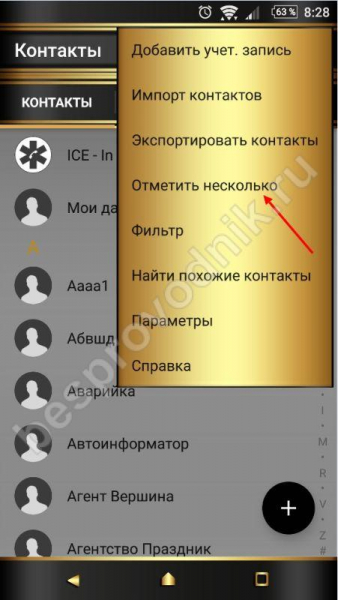
выберите все или некоторые из необходимых записей;
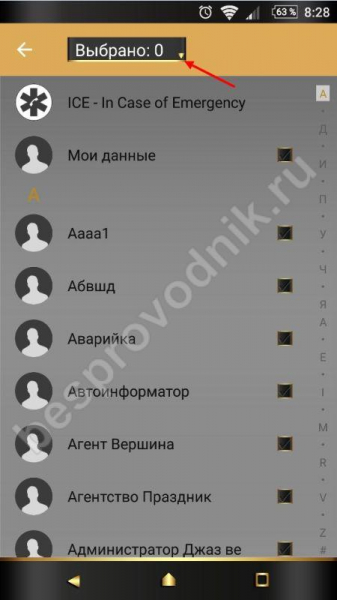
выберите надпись “Поделиться” ;
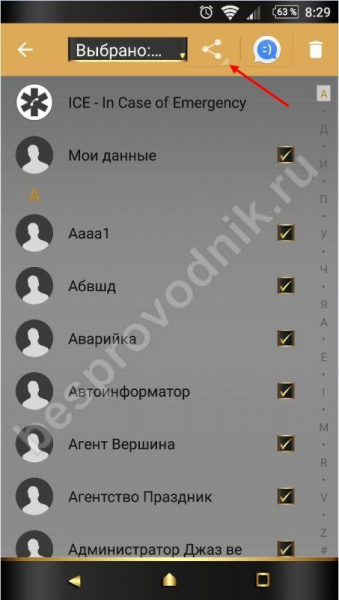
выберите “Android Beam”;
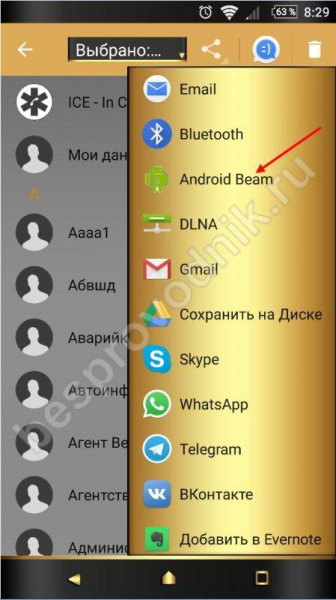
система попросит вас включить NFC, если вы этого еще не сделали → “OK”.
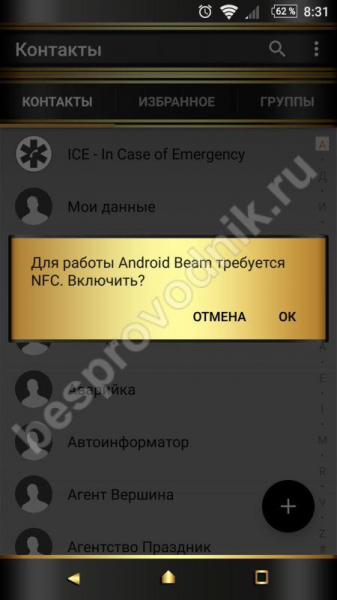
Помните, что технология NFC должна поддерживаться как отправляющей, так и принимающей стороной.
Удачного переезда!



